Microsoft continuă să îmbunătățească caracteristicile produselor sale, în special Microsoft Office. Recent, a adăugat o opțiune la faceți o captură de ecran în Word, Excel și PowerPoint . Această captură de ecran poate fi adăugată direct în document, foaie sau prezentare.
Imaginile adăugate la fișierele Word, Excel sau PowerPoint sunt adesea capturi de ecran. O modalitate de a adăuga aceste capturi de ecran este să le luați separat și apoi să utilizați opțiunea Inserare pentru a le adăuga ca imagini obișnuite.
Cum să faci o captură de ecran în Word, Excel, PowerPoint
Microsoft a observat că mulți utilizatori creează documente adăugând capturi de ecran ale unui proiect la care lucrează în timp ce creează documentul, foaia sau prezentarea. În acest caz, prima metodă ar fi greoaie. Astfel, adăugarea unei opțiuni pentru a face capturi de ecran direct prin Word, Excel sau PowerPoint poate fi de mare ajutor.
Cum să adăugați o captură de ecran în Word

Procedura pentru a adăuga o captură de ecran în Microsoft Word este următoarea:
- Deschide-ți Microsoft Word document.
- Plasați cursorul în locația exactă în care doriți să introduceți captura de ecran.
- Acum, du-te la Introduce fila.
- În Ilustrații fila, faceți clic pe săgeata îndreptată în jos asociată cu Captură de ecran .
- Acum, dacă doriți să atașați fereastra completă, selectați opțiunea în Windows disponibil .
- Dacă aveți nevoie de un clip al unui ecran, selectați Decuparea ecranului .
- Acum, selectați porțiunea de ecran pe care doriți să o adăugați ca captură de ecran.
- În clipa în care aruncați clicul, captura de ecran va fi adăugată la document în poziția în care ați plasat cursorul.
Cum să adăugați o captură de ecran în Excel
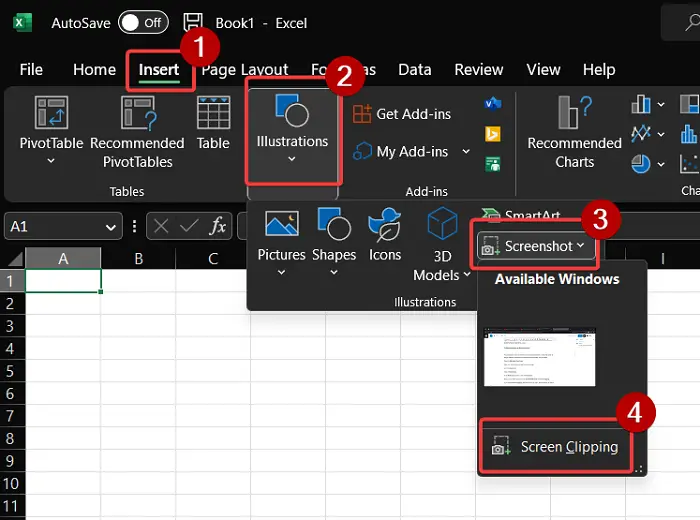
Procedura de adăugare a unei capturi de ecran pe o foaie Microsoft Excel este oarecum similară cu cea pentru adăugarea unei capturi de ecran la un document Microsoft Word. Este după cum urmează:
- Deschide Microsoft Excel foaie.
- Plasați cursorul acolo unde doriți să adăugați imaginea.
- Du-te la Introduce fila.
- Click pe Ilustrații .
- În Ilustrații secțiune, faceți clic pe Captură de ecran .
- Acum, puteți alege fie dintre Windows disponibil sau Decuparea ecranului .
- Dacă alegi Decuparea ecranului , apoi în clipa în care îl decupați, clipul capturii de ecran va fi adăugat în foaia Excel unde ați plasat cursorul.
Cum să adăugați o captură de ecran în PowerPoint
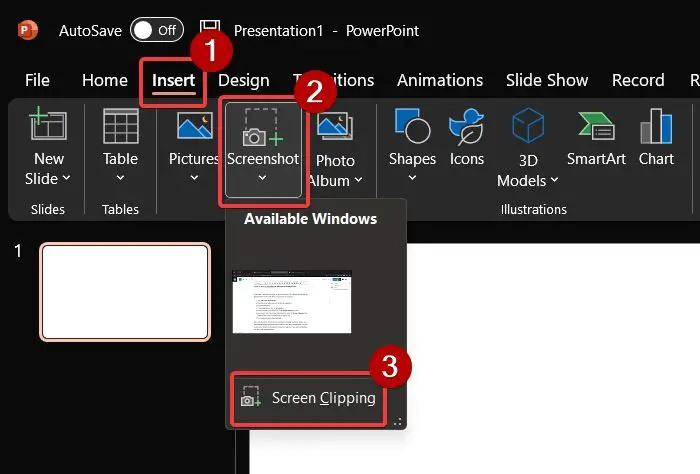
În Microsoft PowerPoint, opțiunea de a adăuga o captură de ecran se află într-o secțiune diferită de cea pentru Microsoft Excel sau Microsoft Word. Procedura este următoarea:
- Deschis Microsoft powerpoint .
- Plasați cursorul acolo unde doriți să adăugați captura de ecran.
- Du-te la Introduce fila.
- În secțiunea Imagine, faceți clic pe Captură de ecran .
- Selectați capturi de ecran complete din Windows disponibil secțiune.
- Dacă aveți nevoie de un clip al ecranului, selectați opțiunea pentru Decuparea ecranului . Apoi, selectați partea din captura de ecran pe care doriți să o decupați.
- Captura de ecran va fi adăugată imediat.
Acum, în timp ce metoda de mai sus poate fi foarte utilă în crearea de documente, foi și prezentări folosind capturi de ecran rapid. Cu toate acestea, au un dezavantaj. Singura personalizare permisă de opțiune este decuparea imaginii. Dar dacă doriți modificări, puteți încerca următoarele opțiuni.
Faceți capturi de ecran folosind instrumentele încorporate în Windows
Microsoft oferă două opțiuni pentru făcând capturi de ecran . Primul este Instrument de decupare . Acest instrument a fost îmbunătățit cu actualizări continue de către Microsoft. Include opțiuni pentru a partaja direct captura de ecran, pentru a adăuga întârzieri înainte de a o face etc.
În afară de aceasta, puteți utiliza CTRL+PrtScn sau PrtScn . După aceea, inserați captura de ecran din clipboard în MS Paint. Veți putea folosi toate funcțiile MS Paint pentru a edita captura de ecran.
Faceți capturi de ecran folosind instrumente de capturi de ecran terțe
Spre deosebire de Instrumentul Snipping și MS Paint, instrumentele de tăiere terță parte au multe funcții adăugate concepute pentru a edita capturi de ecran. Poti incerca instrumente gratuite de captură de ecran Pentru același. Preferatul meu este ShareX deoarece îi puteți adăuga cu ușurință pași și editări. Pentru a adăuga mai târziu capturile de ecran în document, foaie sau prezentare, trebuie doar să utilizați opțiunea Inserare asociată aplicației și să o introduceți ca imagine generică.
Cum fac o captură de ecran cu Excel în PowerPoint?
Puteți face o captură de ecran din Excel pe PowerPoint în două moduri. Prima este utilizarea opțiunii de captură de ecran în PowerPoint, așa cum s-a explicat mai sus. A doua metodă este utilizarea unui instrument separat, cum ar fi instrumentul de tăiere sau un instrument terță parte și adăugarea acestuia ca imagine.
Cum fac o captură de ecran a unei prezentări PowerPoint în Word?
Pentru a face o captură de ecran a unei prezentări PowerPoint într-un document Word, puteți utiliza opțiunea de captură de ecran din Word, așa cum este explicat mai sus. Alternativ, puteți utiliza un instrument terță parte de partajare a ecranului sau instrumentul Snipping oferit de Windows.









![Notificările Microsoft Planner nu funcționează [Remediat]](https://prankmike.com/img/outlook/18/microsoft-planner-notifications-not-working-fixed-1.jpg)





